V tomto článku vám ukážem, ako nainštalovať Manjaro na Raspberry Pi 4. Takže poďme na to.
Veci, ktoré budete potrebovať:
Ak chcete vyskúšať tento článok, potrebujete nasledujúce veci:
- Jednodeskový počítač Raspberry Pi 4.
- Napájací adaptér USB typu C pre Raspberry Pi 4.
- Karta microSD s kapacitou 32 GB alebo vyššou.
- Čítačka kariet na blikanie Manjaro na kartu microSD.
- Počítač / notebook na blikanie karty microSD.
- Klávesnica a myš.
- Kábel micro-HDMI na HDMI.
Sťahovanie Manjaro pre Raspberry Pi 4:
Obrázok Manjaro pre Raspberry Pi 4 si môžete stiahnuť z oficiálnej stránky Manjaro ARM Release.
Najskôr navštívte oficiálnu stránku vydania Manjaro ARM z vášho obľúbeného webového prehliadača. Po načítaní stránky posuňte zobrazenie nadol na ikonu K stiahnutiu a kliknite na jednu z Raspberry Pi 4 obrázky označené na snímke obrazovky nižšie.
Existuje veľa desktopových prostredí systému Manjaro Linux pre Raspberry Pi 4:
XFCE: Tento obrázok Raspberry Pi 4 obsahuje desktopové prostredie XFCE.
Plazma KDE: Tento obrázok Raspberry Pi 4 Manjaro obsahuje desktopové prostredie KDE Plasma 5.
i3: Tento obrázok Raspberry Pi 4 Manjaro obsahuje správcu obkladových okien i3.
Sway: Tento obrázok Raspberry Pi 4 Manjaro obsahuje správcu obkladových okien Sway. Sway je náhradou i3. Sway pracuje na zobrazovacom protokole Wayland.
V tomto článku si na ukážku stiahnem verziu KDE Plasma operačného systému Manjaro pre Raspberry Pi 4.
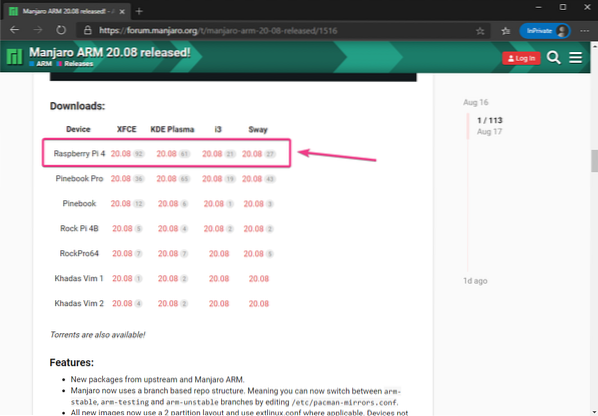
Klikni na .obr.xz súbor označený na snímke obrazovky nižšie.
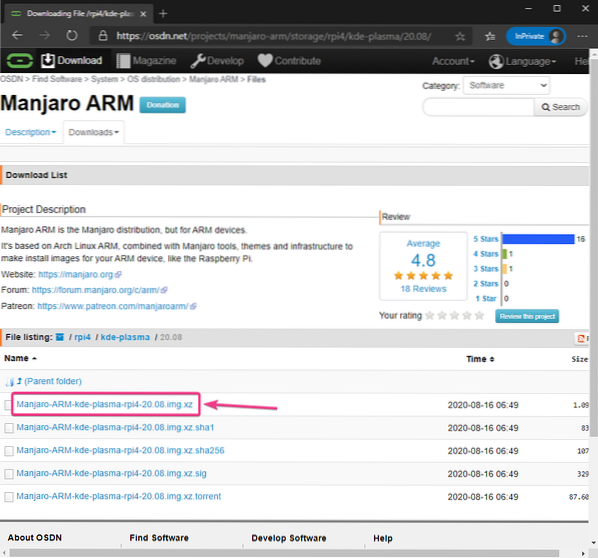
Prehliadač by vás mal vyzvať na uloženie obrázka Manjaro Raspberry Pi 4. Vyberte adresár, do ktorého chcete obrázok uložiť, a kliknite na Uložiť.
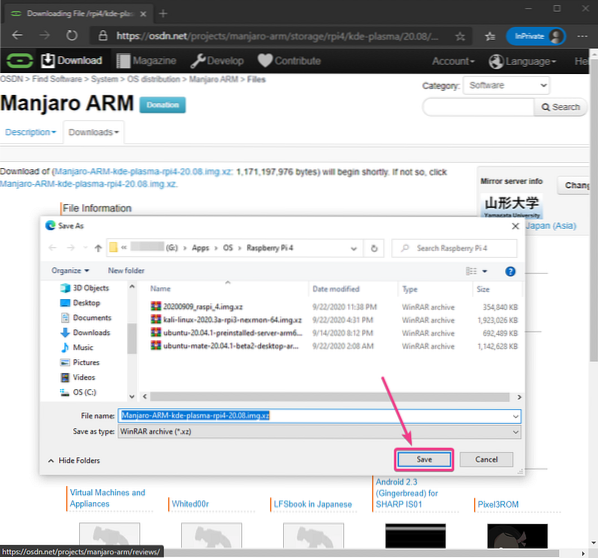
Prehliadač by mal začať sťahovať obrázok Manjaro Raspberry Pi 4. Dokončenie môže chvíľu trvať.
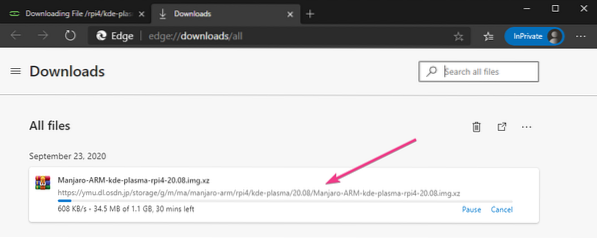
Blikajúci obrázok Manjaro Raspberry Pi 4 na karte MicroSD:
Po stiahnutí obrázku Manjaro Raspberry Pi 4 ho musíte flashovať na karte microSD. Môžete použiť programy ako Balena Etcher, Kamera Raspberry Pi, atď. na flashovanie obrazu Manjaro Raspberry Pi 4 na kartu microSD.
V tomto článku použijem Kamera Raspberry Pi program na flashovanie obrazu Manjaro Raspberry Pi 4 na kartu microSD. Kamera Raspberry Pi je možné stiahnuť z oficiálnych webových stránok nadácie Raspberry Pi. Je k dispozícii pre Windows 10, Mac a Ubuntu. Ak potrebujete pomoc s inštaláciou Raspberry Pi Imager, prečítajte si môj článok Ako nainštalovať a používať Raspberry Pi Imager v LinuxHint.com.
Akonáhle máte Kamera Raspberry Pi nainštalovaná v počítači, vložte kartu microSD do počítača a spustite program Raspberry Pi Imager.
Potom kliknite na VYBERTE OS vyberte obraz operačného systému.
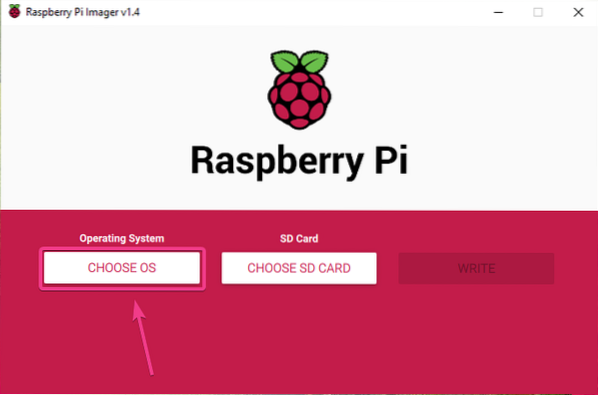
Kliknite na Použite zvyk zo zoznamu.
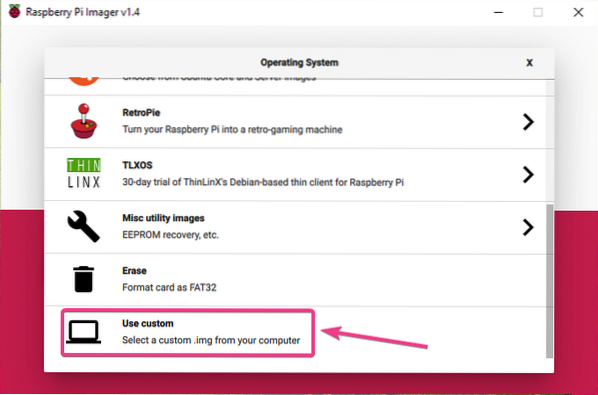
Vyberte obrázok Manjaro Raspberry Pi 4, ktorý ste práve stiahli, a kliknite na Otvorené.
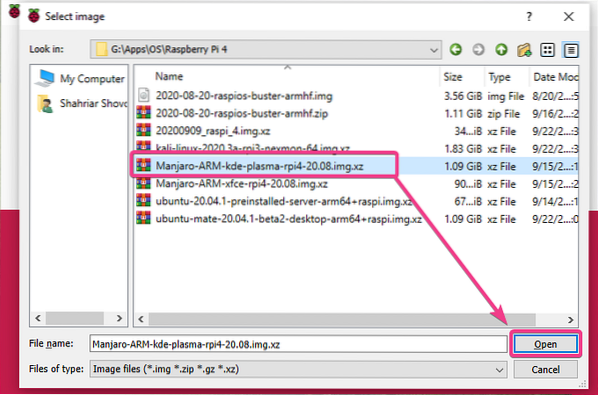
Vyberte kartu microSD a kliknite na ikonu VYBERTE KARTU SD ako je vyznačené na snímke obrazovky nižšie.
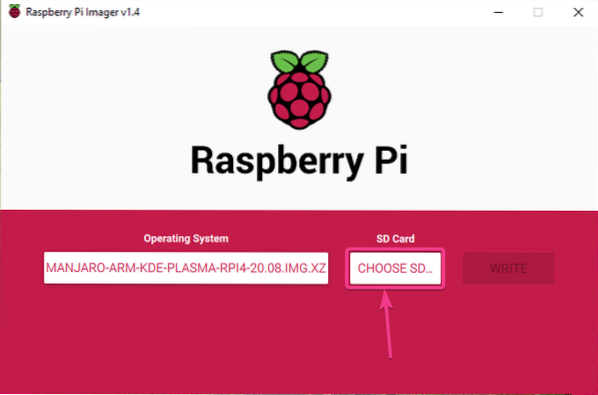
V zozname kliknite na kartu microSD.
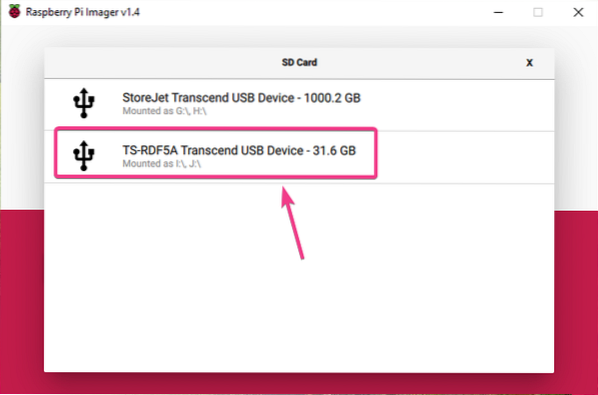
Ak chcete obrázok Manjaro Raspberry Pi 4 flashovať na vybranú kartu microSD, kliknite na NAPÍŠTE.
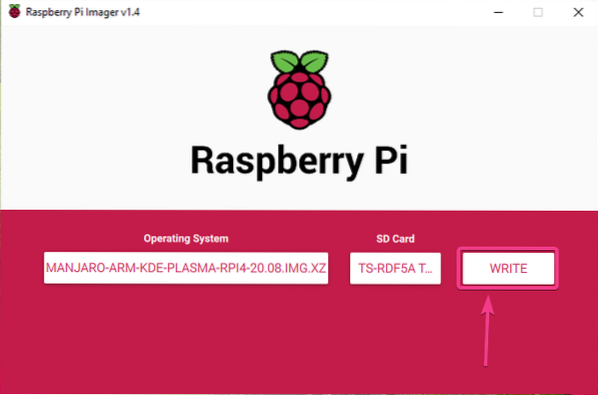
Predtým, ako bude možné kartu microSD flashovať s novým obrazom operačného systému, je potrebné ju vymazať. Ak na svojej karte microSD nemáte žiadne dôležité údaje, kliknite na ÁNO
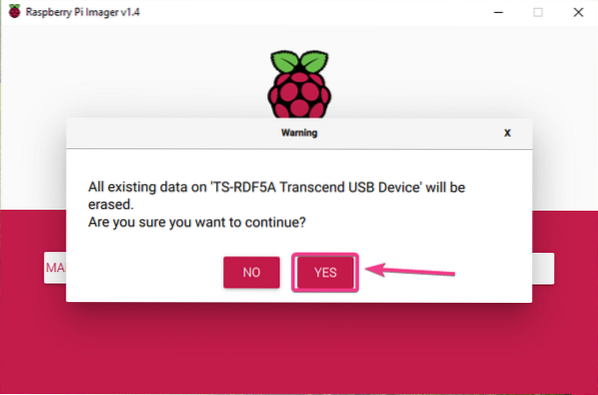
Raspberry Pi Imager by mal na karte microSD začať blikať obrazom Manjaro Raspberry Pi 4. Dokončenie môže chvíľu trvať.
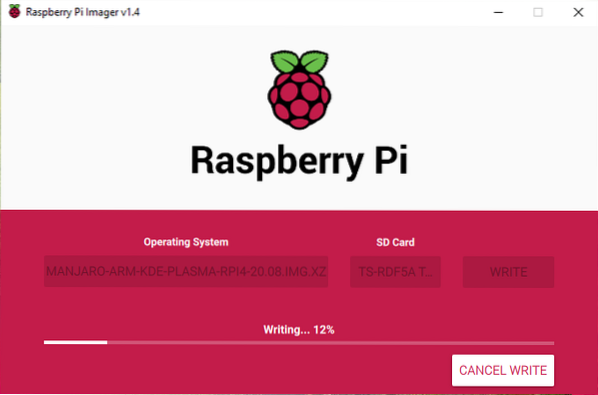
Akonáhle je obraz Manjaro Raspberry Pi 4 zapísaný na kartu microSD, Raspberry Pi Imager skontroluje chyby zápisu na karte microSD. Dokončenie môže chvíľu trvať.
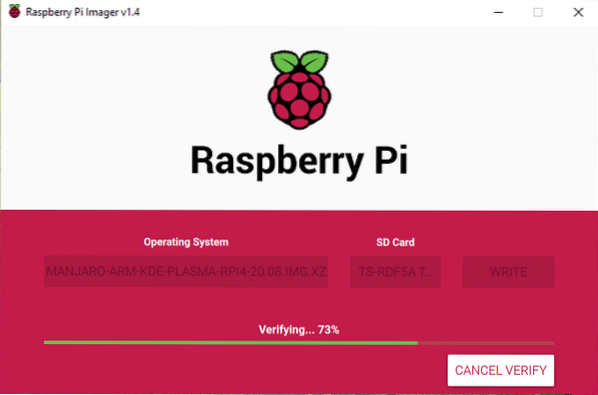
V tomto okamihu by mal byť obraz karty Manjaro Raspberry Pi 4 na kartu microSD bleskovaný. Kliknite na ĎALEJ a zatvorte Raspberry Pi Imager. Potom vyberte kartu microSD z počítača.
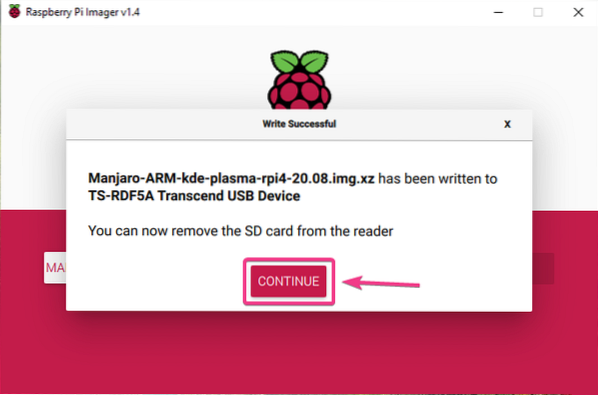
Zavedenie Manjaro na Raspberry Pi 4:
Po vysunutí / vybratí karty microSD z počítača ju vložte do slotu na kartu microSD vášho Raspberry Pi 4. Pripojte tiež kábel micro HDMI - HDMI, klávesnicu USB, myš USB, sieťový kábel k portu RJ45 (voliteľné) a napájací kábel USB typu C k počítaču Raspberry Pi 4.
Po pripojení všetkého príslušenstva zapnite Raspberry Pi 4.

Manjaro je zavedený.

Po niekoľkých sekundách by sa malo zobraziť nasledujúce okno nastavenia. Odtiaľto musíte manuálne nakonfigurovať Manjaro.
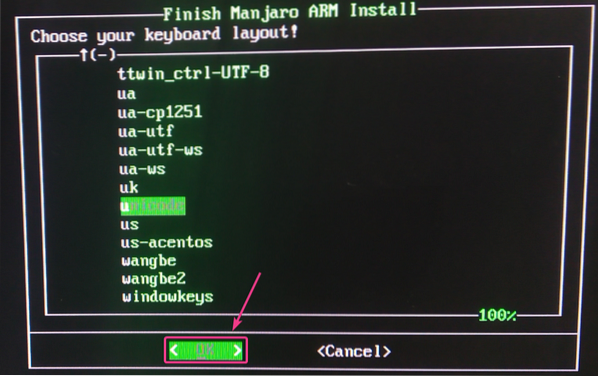
Počiatočná konfigurácia Manjaro pre Raspberry Pi 4:
Najskôr vyberte rozloženie klávesnice a stlačte
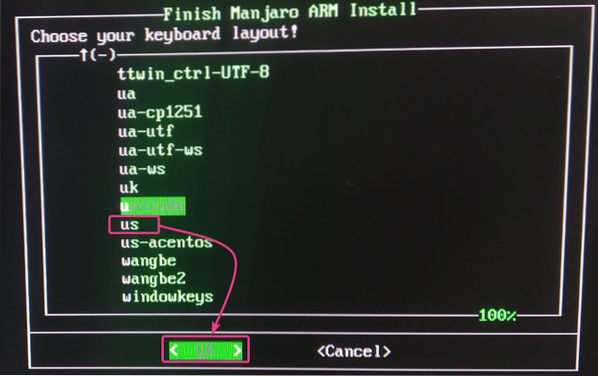
Zadajte svoje používateľské meno a stlačte
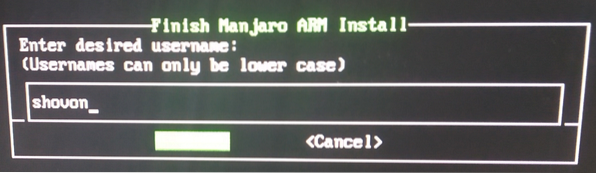
Stlačte
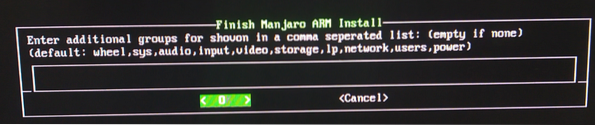
Zadajte svoje celé meno a stlačte
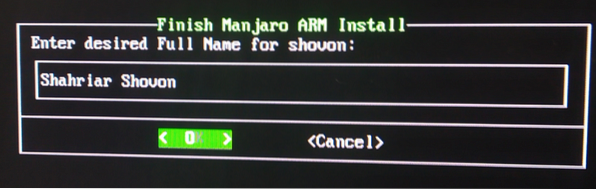
Zadajte požadované prihlasovacie heslo a stlačte
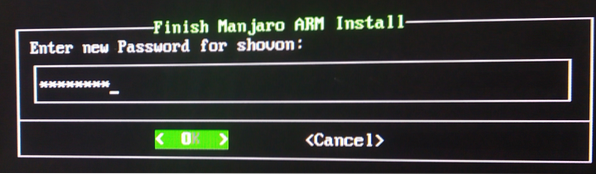
Znova zadajte svoje prihlasovacie heslo a stlačte
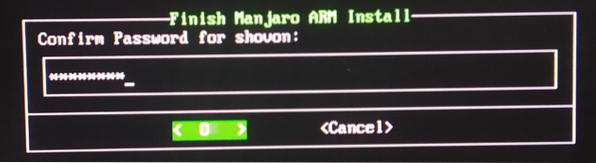
Zadajte požadovaný údaj koreň heslo a stlačte
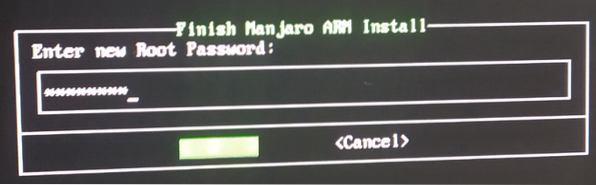
Opíšte svoj koreň heslo a stlačte
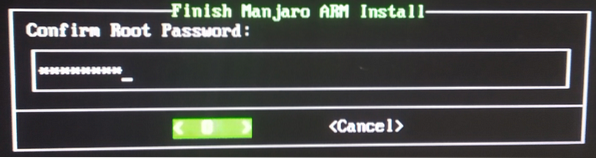
Vyberte svoje časové pásmo a stlačte
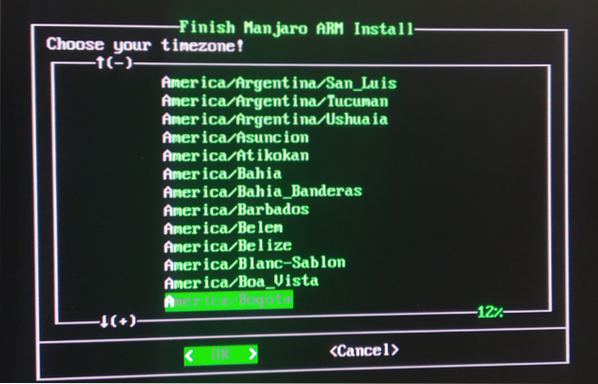
Vyberte svoje miestne nastavenie a stlačte
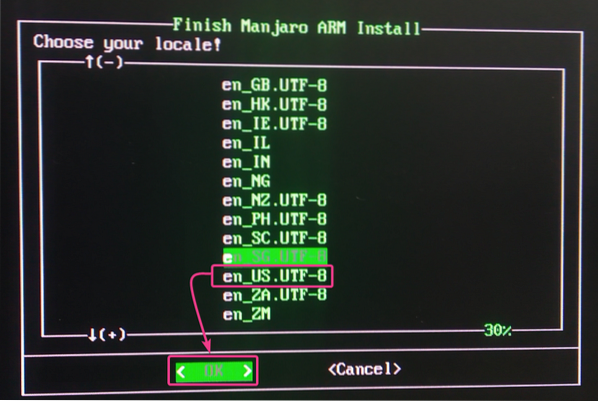
Zadajte požadovaný názov hostiteľa a stlačte
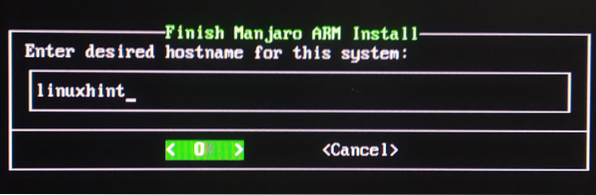
Manjaro ukáže zhrnutie toho, ako sa sám nakonfiguruje. Ak je všetko v poriadku, vyberte
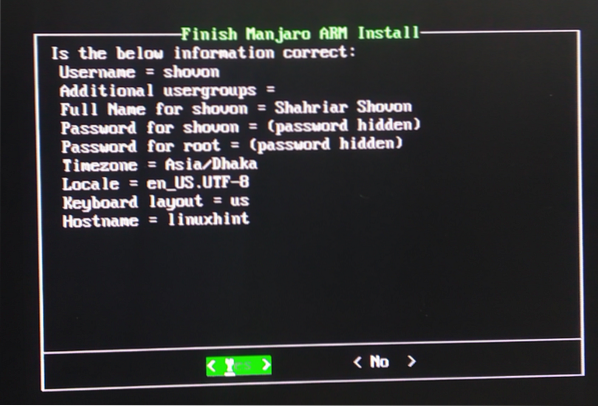
Manjaro sa nakonfiguruje sám. Dokončenie môže trvať niekoľko sekúnd.
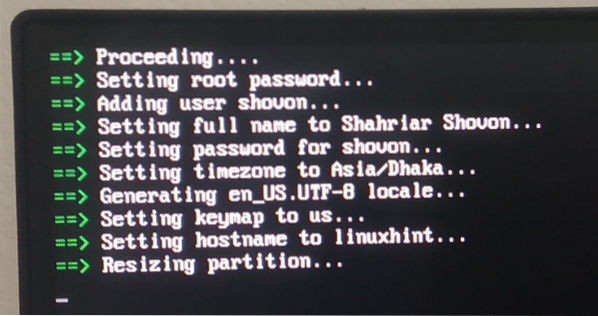
Po dokončení počiatočnej konfigurácie by sa mala zobraziť prihlasovacia obrazovka Manjaro. Zadajte svoje prihlasovacie heslo (ktoré ste nastavili počas konfigurácie) a stlačte
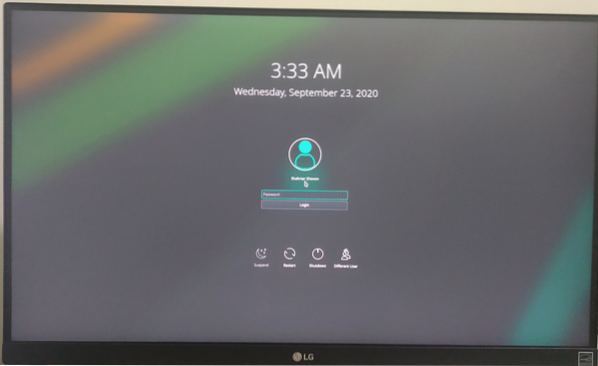
Mali by ste byť prihlásení na plochu Manjaro.
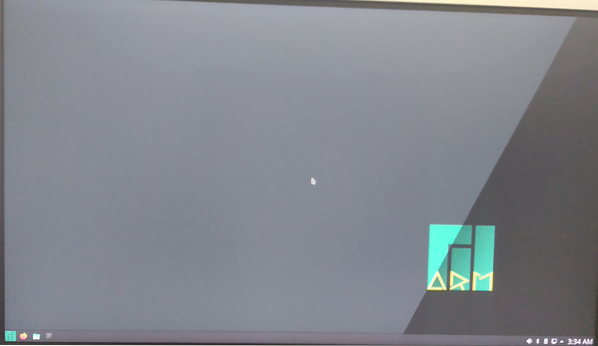
Prehľad hry Manjaro na Raspberry Pi 4:
Desktopové prostredie Manjaro KDE Plasma 5 vyzerá pekne.
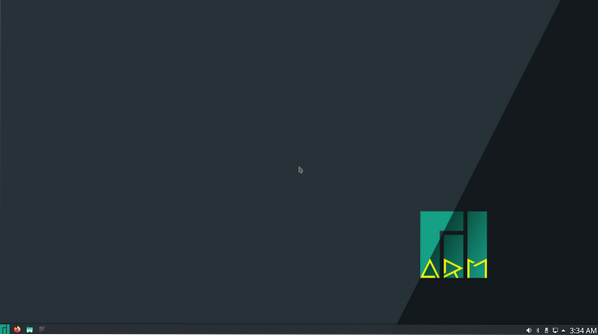
Spotrebuje len asi 0.47 GiB alebo asi 470 MiB pamäte, keď nie sú spustené žiadne programy.
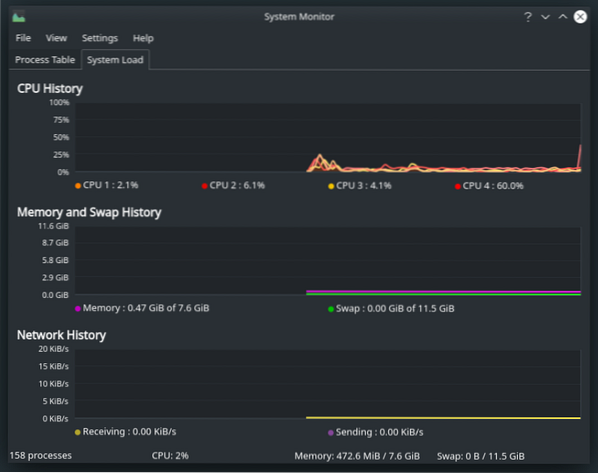
Ako vidíte, používam Manjaro ARM verzie 20.08.
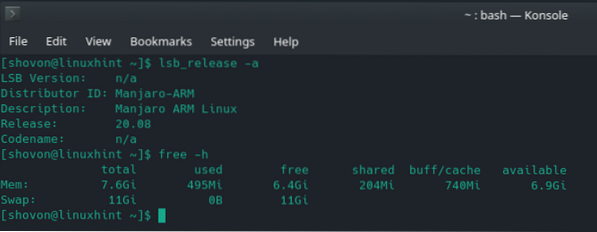
Verzia Manjaro KDE Plasma sa dodáva s KDE Plasma 5.19.4 desktopové prostredie v čase písania tohto článku, ako vidíte na obrázku nižšie.
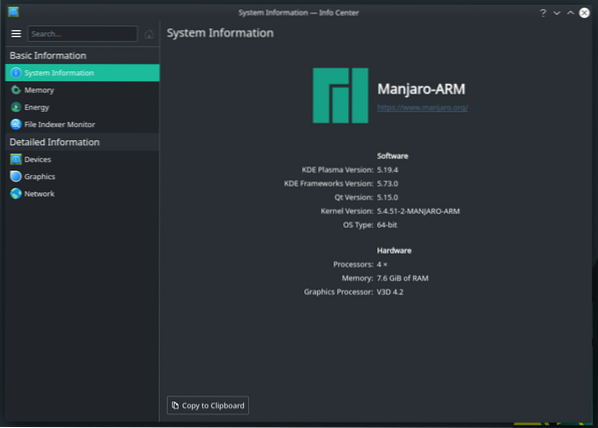
Možné je aj vykonávanie viacerých úloh. Nestretol som sa so žiadnymi oneskoreniami. Užívateľské rozhranie je veľmi pohotové.
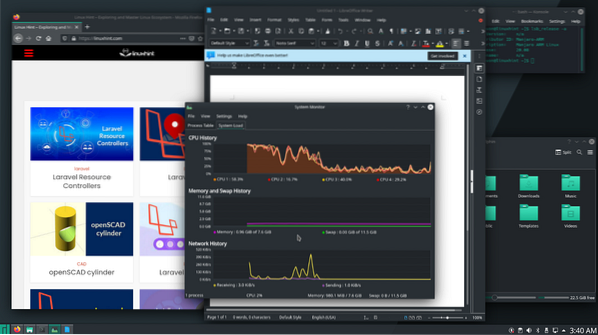
Záver:
V tomto článku som vám ukázal, ako nainštalovať Manjaro na Raspberry Pi 4. Manjaro je jedným z najlepších desktopových operačných systémov pre Raspberry Pi 4. Ak to vyskúšate, budete to určite milovať.
 Phenquestions
Phenquestions


